Så sätter du två videoklipp sida vid sida [split screen-video]
Apr 23, 2021• Proven solutions
Vi kan vilja sätta två videoklipp sida vid sida av ett antal olika skäl. Ibland beror det på att vi kanske vill titta på samma sak, men från två olika perspektiv för att få en bättre uppfattning om det. Ibland är det helt enkelt för att vi vill göra jämförelser mellan två olika handlingar samtidigt som vi vill titta på dem sida vid sida. Ibland kanske du vill jämföra kvaliteten på två olika videoklipp som du vill spela på samma gång för att göra en bättre bedömning. Folk som delar innehåll online på webbplatser som YouTube kan vilja använda den här funktionen för att skapa en intressant video.

Skärmdumpar av videoklipp sida vid sida med Filmora
I den här artikeln kommer vi att visa några av de bästa videoredigeringsprogrammen för att skapa ett klipp sida vid sida video genom att sätta två eller flera videor på samma bildruta på Windows och Mac, samt steg-för-steg-handledning för att skapa videoklipp med två visningar på två enkla sätt.
- Del 1: 4 Bästa videoredigeringsprogrammen för att sätta två videoklipp sida vid sida på Windows & Mac [Gratis lösning ingår]
- Del 2: Så sätter du videoklipp sida vid sida med Wondershare Filmora 9 split screen [2 enkla sätt]
Del 1: Bästa programvaran som kan hjälpa dig att visa klipp sida vid sida
Programvaran som anges nedan kan användas på Windows eller Mac för att sätta två eller flera videor sida vid sida och spela upp dem samtidigt. Det inkluderar en gratis lösning för Mac-användare som använder iMovie för att skapa video med split screen, professionella videoredigeringsprogram som Final Cut Pro och Adobe Premiere Pro CC, och en enkelanvänd men ändå kraftfull videoredigerare som Filmora.
1. Wondershare Filmora - bästa programvara för att sätta två klipp sida vid sida för nybörjare
Ett av de bästa program du kan använda för att sätta två videoklipp sida vid sida är Wondershare Filmora. Du kan använda det på din Windows-dator samt Mac-datorer. Som du kanske vet är Filmora videoredigerare utvecklad av vårt team, men varför rekommenderar vi dig att använda den för att skapa klipp sida vid sida? Här är några höjdpunkter:
- 30+ animerade split screen-förinställningar och mallar för att skapa sida vid sida-video med animationer
- Koppla bort ljud från videon och lägg till din egen berättarröst och bakgrundsmusik till sida vid sida-klipp.
- Avancerade videoredigeringsverktyg som green screen-komposition och videostabilisering för att ta din video till nästa nivå
- Färgjusteringsverktyg för att ge dina videofilmer en Hollywoodstil
- Olika filter och visuella effekter för att snygga till din video
- Inbyggda musikspår och ljudeffekter för olika tillfällen.
- Brett stöd för videoformat som FLV, F4V, AVI, MPEG, WAV, DAT, EVO, och många andra
Wondershare Filmora ger dig också andra videoeffekter genom vilka du kan lägga till eftertexter eller annan text till dina videoklipp. Du kan enkelt lägga till andra effekter också för att förbättra dina videoklipps färger. Förutom de grundläggande verktygen, ger det dig avancerade verktyg som låter dig lägga till bild-på-bild, mosaik, Face-off, tilt-shift till dina videor, etc. När du är klar med redigeringen kan du spara den till din bärbara dator i alla populära videoformat.
2. Adobe Premiere Pro CC - Bästa verktyget för att sätta två videor sida vid sida för proffs [Windows & Mac]
Det betraktas vara ett av de bästa programmen för att hjälpa dig sätta två olika videor på skärmen samtidigt. Det hjälper dig att lägga till andra effekter till ditt videoklipp också. Om du arbetar med Master Clips, kommer appen automatiskt att fungera smidigare. Det har dock upptäckts vissa problem när du kör den här appen på din MacBook. En annan nackdel hos denna programvara är att du måste hyra de verktyg som du använder vilket innebär att du måste betala för dem.
3. Final Cut Pro - Bästa professionella videoredigeringsprogrammet för Mac-användare för att skapa sida vid sida-klipp
Ett annat effektivt program för att dela upp videor är Final Cut Pro X 10.2. Förutom att dela upp skärmen för att lägga till två videor samtidigt, kan du använda många andra funktioner för att förbättra ditt innehåll. Det låter dig också förfina färgerna på din video genom att tillhandahålla olika verktyg. Men om du är en ny användare måste du betala mer. Dessutom finns det inga integrerade trackingalternativ för maskeffekter.
4. iMovie: GRATIS inbyggd videoredigerare för Mac-användare för att lägga videoklipp sida vid sida
iMovie kommer med alla nya iPad och Mac-datorer, så nu kan du direkt använda det för att redigera och göra split screen-klipp utan ytterligare installation, vilket gör det till ett bra val för att sätta två eller flera videor sida vid sida.
Processen att göra en split screen-video i iMovie är att använda överläggsinställningarna, vilket innebär att du lägger två videor på olika spår och ser till att en är precis ovanför en annan, och sedan justerar positionen i förhandsgranskningsfönstret för att lägga dem sida vid sida. Du kan kolla in videohandledningen tutorial nedan om att göra en sida vid sida-video i iMovie.
För mer detaljerade steg om att göra split screen-video i iMovie, kan du kolla in hur du använder split screen i iMovie för Mac.
Del 2: Så sätter du videoklipp sida vid sida med Wondershare Filmora 9
Förutom videoredigeringsprogrammen ovan, kan du också använda vissa videocollageverktyg online för att sätta videor sida vid sida. I följande delar kommer jag ge dig detaljerad information om hur du skapar en sida vid sida-video i Filmora.
Det finns två sätt att sätta videor sida vid sida i Filmora. En är att använda förprogrammerade split screen-effekter, en annan är att använda videoöverlägg
Metod 1: Sätt videor sida vid sida med split screen-förinställningar
Filmora låter dig skapa professionella split screen-effekter genom att lägga två eller fler videoklipp bredvid varandra. Det finns 30 split screen-stilar inbyggda du kan välja mellan. Du kan starta, spela upp, stoppa och pausa dessa videor samtidigt. För att skapa delade videor på Wondershare Filmora, följ dessa steg:
Steg 1: Importera de videofiler du vill använda till mediebiblioteket.

Steg 2: Klicka på knappen Split Screen, välj förinställningen du vill använda för din video och dra den till tidslinjen.

Steg 3: dra videon eller bilden till förinställningarna för att skapa en split screen-video. Klicka på knappen Avancerat för att komma in i redigeringsskärmen Avancerad Split Screen där du kan justera startpunkten för varje videoklipp, trimma ut oönskade klipp eller korrigera färgen och lägga till rörelseeffekter.
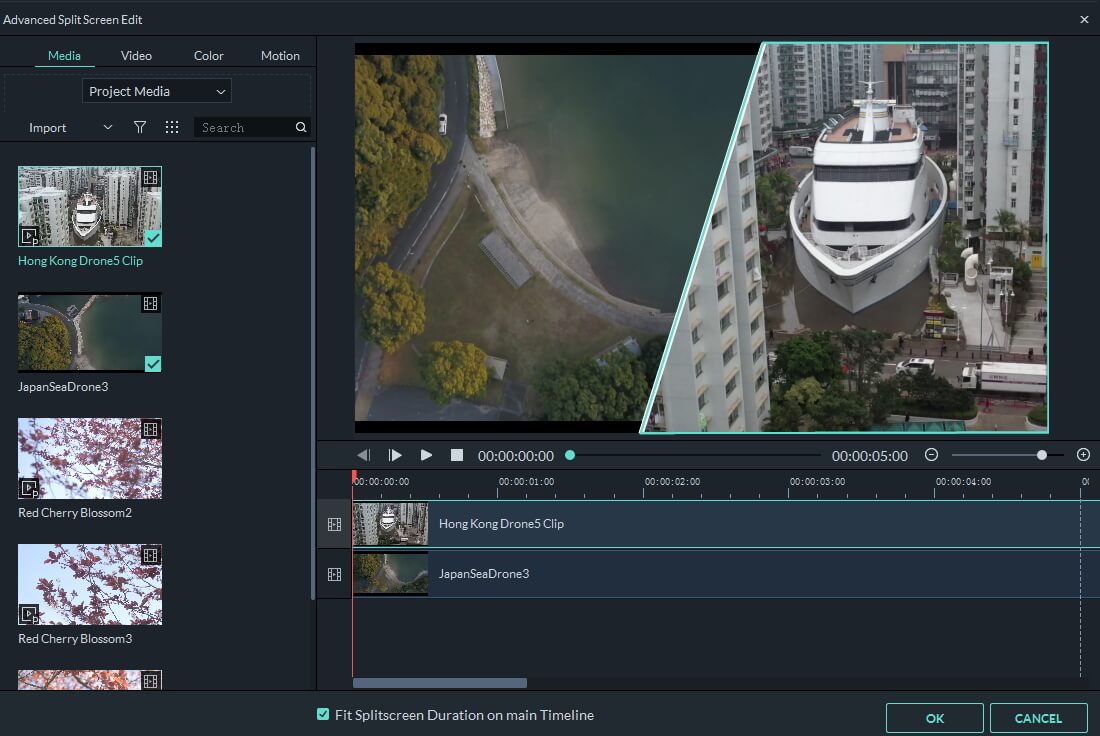
Obs: När du spelar upp dessa sida vid sida-klipp, kan du höra alla ljud från dessa videoklipp. I så fall vill du bara behålla en av ljudfilerna, klicka bara på volymikonen i Släppzonen för att stänga av andra videoljud. Om du inte vill ha något ljud från dessa videor kan du stänga av det och sedan lägga till din egen ljudfil. Du kan också använda en kant på varje undervideoklipp och ändra kantfärgen för att få split screen-videon att sticka ut.
Steg 4: Klicka på Export och spara split screen-videon till olika format, ladda upp till YouTube eller bränn till DVD.

Metod 2: Lägg videoklipp sida vid sida med Filmora videoöverlägg
Förutom att lägga videoklipp sida vid sida med split screen-funktionen i Filmora kan du också göra det genom att använda videoöverläggs-funktionen eller bild-i-bild-funktionen. Följ stegen nedan för att kolla hur du placerar videor sida vid sida.
Steg 1. Importera media till mediabiblioteket
Följ de ovan nämnda importstegen för att ladda videon i mediabiblioteket.
Steg 2. Lägg videoklippen i olika spår
Dra och släpp videoklipp till olika spår och se till att de har samma varaktighet.

Steg 3. Placering i förhandsgranskningsfönstret
Dra den gula rutan i förhandsgranskningsfönstret och justera positionerna och storleken på varje video så att det ser bra ut. Eller så kan du dubbelklicka på klippet i tidslinjen och sedan ändra dess position, riktning och skala under alternativet Omvandla.

Steg 4. Ljudjustering
Stäng av ljudet på ett klipp eller båda, och använd din egen ljudfil eller ljudeffekterna från Filmoras Ljudbibliotek. Du kan också undertexta videon med några häftiga texteffekter.

Steg 5. Spara och exportera
Efter förhandsgranskningen, klicka på knappen Export för att exportera sida vid sida-klippet i olika format eller ladda upp till YouTube och Vimeo direkt.
Wondershare Filmora är ett effektivt videoredigeringsprogram som kan hjälpa dig att skapa videor med split screen och sätta två eller fler videor sida vid sida. Det är också lättanvänt, vilket gör det ännu bättre. För fler videoredigeringsfunktioner i Filmora kan du titta på introduktionsvideon nedan:






Liza Brown
chief Editor
Generally rated4.5(105participated)